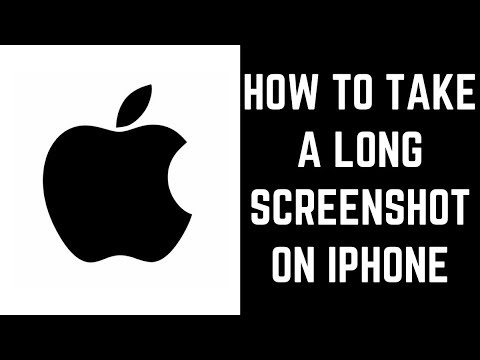Itinuturo sa iyo ng wikiHow na ito kung paano mag-zoom in at out gamit ang iyong Android app camera. Upang mag-zoom in o out, kurot o palabas gamit ang iyong mga daliri, o gamitin ang mga volume key (kung sinusuportahan ng iyong aparato).
Mga hakbang
Paraan 1 ng 2: Paggamit ng iyong mga Daliri

Hakbang 1. Buksan ang camera app ng iyong Android
Karamihan sa mga Android ay gumagamit ng iba't ibang mga app ng camera, kaya't magkakaiba ang icon nito.

Hakbang 2. Kurutin ang iyong mga daliri sa labas
Ang paggalaw na ito ay karaniwang kabaligtaran ng isang kurot. Magsimula sa pamamagitan ng iyong hinlalaki at panturo daliri nang magkakasama sa screen, pagkatapos ay ilipat ang mga ito mula sa isa't isa sa kabaligtaran ng mga direksyon. Habang igagalaw mo ang iyong mga daliri, lalago ang imahe sa screen.
Ulitin ang paggalaw na ito hanggang sa ma-zoom ka hanggang sa gusto mo

Hakbang 3. Kurutin ang iyong mga daliri
Magsimula sa iyong hinlalaki at panturo daliri ng ilang pulgada ang layo, pagkatapos ay i-pinch ang mga ito nang magkasama. Sa iyong kurot, mag-zoom out ang camera, gagawin ang imahe sa screen na mas maliit.
Ulitin ang paggalaw na ito upang mag-zoom out pa
Paraan 2 ng 2: Paggamit ng Mga Volume Key

Hakbang 1. Buksan ang camera app ng iyong Android
Karamihan sa mga Android ay gumagamit ng iba't ibang mga app ng camera, kaya't magkakaiba ang icon nito.
Hindi lahat ng apps ng camera ay sumusuporta sa paggamit ng mga volume key upang mag-zoom

Hakbang 2. Pindutin ang volume-up button
Dapat itong mag-zoom in sa lugar, na ginagawang mas malaki ang hitsura ng lahat.
- Ang mga pindutan ng dami ay karaniwang nasa kaliwa o kanang gilid ng aparato. Ang volume-up button ay ang malapit sa tuktok ng telepono.
- Magpatuloy sa pagpindot sa volume-up upang madagdagan ang pag-zoom.

Hakbang 3. Pindutin ang pindutan ng volume-down
Mag-zoom out ito sa lugar. Magpatuloy na pindutin ang pindutan hanggang sa mag-zoom out ka sa orihinal na laki.
Q&A ng Komunidad
Paghahanap Magdagdag ng Bagong Tanong
-
Katanungan na hindi ko mag-zoom in sa aking Android phone, alinman sa mga pagpipilian sa itaas ay gumagana. Paano ako makakapag-zoom in?

ajeesh sj Sagot sa Komunidad Sagot Hindi lahat ng mga teleponong Android ay mayroong a"
Magtanong ng isang Tanong 200 character na natitira Isama ang iyong email address upang makakuha ng isang mensahe kapag nasagot ang katanungang ito. Ipasa